Как да възстановим изтритите съобщения на iPhone 13?
28 април 2022 г. • Подадено до: Решения за възстановяване на данни • Доказани решения
Техническите устройства са изключително полезни джаджи. Те съхраняват важни съобщения, които могат да опреснят стари спомени или да се използват за важна информация. Много пъти хората изтриват съобщения съзнателно или случайно, за да освободят паметта на телефона. Тези съобщения може да са полезни и може да искате да ги върнете. Това вече не е причина за безпокойство. С прекрасни приложения като Dr.Fone можете лесно да възстановите изтритите съобщения на iPhone 13 и други мобилни устройства.
iPhone 13 е най-новото от серията силно препоръчани телефонни устройства с iOS. Той има висококачествен потребителски интерфейс, изключително разширени функции и привлекателен дизайн. Можете да използвате Dr.Fone - функции за възстановяване на данни на вашата притурка iPhone 13 и да се отървете от изтриването на съобщения и извличането на напрежението. Ето лесното ръководство за това.
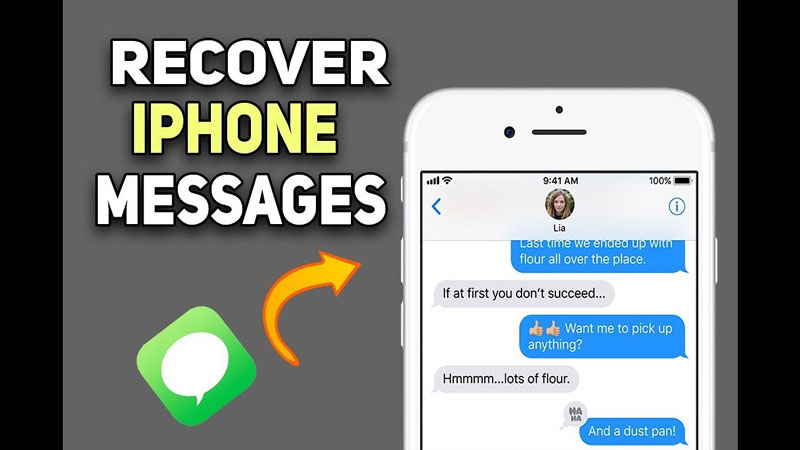
Част 1: Възстановете изтритите съобщения с няколко щраквания
Бързото и ефективно възстановяване на изтрити данни, снимки и полезни съобщения прави живота толкова лесен. С Dr.Fone всичко това е възможно с няколко щраквания. Dr.Fone - Механизмът за възстановяване на данни също ви дава възможност да мигрирате и съхранявате данни от едно устройство на друго много бързо.
Разширената опция за възстановяване на данни от Dr.Fone може да се използва за извличане на повечето от вашите данни. Може да се възстанови по различни начини. Това включва извличане на данни директно от устройствата, използване на синхронизирани файлове с iCloud за връщане на загубени съобщения и данни или използване на iTunes за възстановяване на данни. Ще обсъдим всеки един от тези методи по-долу и стъпките, които трябва да следвате за това.

Dr.Fone - Възстановяване на данни (iOS)
Най-добрият инструментариум за възстановяване от всяко iOS устройство!
- Проектиран с технологията за възстановяване на файлове от iTunes, iCloud или директно от телефона.
- Възможност за възстановяване на данни при сериозни сценарии като повреда на устройството, срив на системата или случайно изтриване на файлове.
- Напълно поддържа всички популярни форми на iOS устройства като iPhone 13/12/11, iPad Air 2, iPod, iPad и др.
- Осигуряване на лесно експортиране на файловете, възстановени от Dr.Fone - Data Recovery (iOS) на вашия компютър.
- Потребителите могат бързо да възстановяват селективни типове данни, без да се налага да зареждат изцяло цялата част от данни.
Случайното или умишлено изтриване на важни съобщения на iPhone вече не е голяма работа. С приложението за мобилни решения на Dr. Fone те могат да бъдат извлечени, като следвате стъпките, изброени по-долу.
Стъпка 1. Изтеглете и инсталирайте приложението Dr.Fone на вашия лаптоп или компютър.

Стъпка 2. Свържете притурката си iPhone 13 към системата и изберете „Възстановяване на данни за iOS“.

Стъпка 3. Изберете „Възстановяване от iOS устройства“.
Стъпка 4. Натиснете сканиране и оставете iPhone да намери всички изтрити съобщения.

Стъпка 5. След няколко минути изтритите съобщения се появяват на вашата система.
Стъпка 6. Натиснете "Възстановяване на компютър" или "Възстановяване на устройства", за да възстановите изтритите съобщения.

Част 2: Възстановяване от iCloud акаунт
iPhone 13 се предлага с различни опции и функции за сигурност. Тези функции се подобряват допълнително, когато инсталирате приложението за софтуерни решения Dr.Fone. Ето стъпките за възстановяване на изтрити съобщения от вашия iCloud акаунт на вашия iPhone.
- Инсталирайте Dr.Fone и свържете вашия iPhone 13 към лаптоп или компютър.
- Щракнете върху иконата с надпис „ Възстановяване от синхронизирани файлове с iCloud “.
- Влезте във вашия iCloud акаунт, за да видите всички синхронизирани файлове.
- Изберете тези, които искате да извлечете и ги изтеглете обратно.
- След като завършите изтеглянето, сканирайте синхронизирания файл с Dr.Fone.
- Прегледайте изтритите съобщения и изберете тези, които искате да възстановите.
- Експортирайте възстановените съобщения на вашия компютър.
- По-късно можете да прехвърлите тези съобщения обратно на вашия iPhone.
Част 3: Възстановяване от iTunes
Още един начин за възстановяване на изгубените iPhone съобщения е чрез iTunes. Процесът е доста прост и ясен. Ето стъпките за това
- Изтеглете и инсталирайте приложението Wondershare Dr.Fone на вашия iPhone.
- Свържете вашия iPhone към компютъра.
- Изберете „ Възстановяване от iTunes Backup , за да сканирате всички резервни копия на iTunes на компютъра.
- Започнете да сканирате, за да извлечете изтритите си съобщения от архивния файл на iTunes .
- Щракнете върху „ Съобщения “, за да започнете да преглеждате всички изтрити текстове и съобщения.
- Маркирайте тези, които трябва да извлечете и щракнете за възстановяване.
- Съобщенията вече са на вашите устройства.
Част 4: Често задавани въпроси относно изтритите съобщения
1. Изтритите съобщения изчезват ли за постоянно?
Не, ако изтриете съобщения на iPhone или други телефони, те могат да бъдат възстановени обратно. Разширените приложения като Dr.Fone, чрез лесни методи за възстановяване, ви помагат да извлечете изтрити съобщения на iPhone чрез iTunes, iCloud и други начини. Просто трябва да следвате простите стъпки, изброени по-горе, за да сканирате и възстановите всички важни съобщения, които са били изтрити по-рано. Процесът е лесен, удобен и бърз.
2. Мога ли да получавам изтрити съобщения от моя iPhone оператор?
Да, можете да получите обратно изтритите съобщения чрез вашия мобилен оператор. Обикновено изтритите съобщения на iPhone могат да бъдат възстановени чрез iTunes или iCloud архивиране. Ако това не е възможно по някаква причина, трябва да се свържете с мобилния си оператор, за да възстановите изтритите съобщения. Вашият мобилен оператор съхранява текстови съобщения за известно време, дори след като са били изтрити. С тях могат да се свържат, за да извлекат тези съобщения в случай на спешност.
3. Мога ли да си върна изтритите съобщения във Viber?
Връщането на изтритите съобщения във Viber не е много трудно. Просто инсталирайте отново приложението и свържете телефона си със същия акаунт в Google. Viber чатовете по подразбиране са свързани с вашия акаунт в Google или iCloud, като по този начин се създава ефективен механизъм за архивиране. Ще получите опцията за възстановяване, докато настройвате акаунта. Просто натиснете бутона и възстановите изгубените си съобщения във Viber.
Долния ред
Интелигентните приложения и смартфоните правят смъртоносна комбинация. Dr.Fone е едно такова висококачествено и всеобхватно приложение, съвместимо с усъвършенствани устройства с iOS и Android. Това е решение на едно място за всички ваши проблеми с iPhone, от възстановяване на парола до извличане на заключване на екрана и възстановяване на данни и за връщане на загубени съобщения. Така че, ако искате да надстроите вашия iPhone и да получите най-новата версия, инсталирайте Dr.Fone, за да получите всичките си данни обратно за няколко минути. Приложението е рентабилно и надеждно.
Възстановяване на данни за iPhone
- 1 Възстановяване на iPhone
- Възстановяване на изтрити снимки от iPhone
- Възстановете изтритите графични съобщения от iPhone
- Възстановете изтрито видео на iPhone
- Възстановяване на гласова поща от iPhone
- Възстановяване на паметта на iPhone
- Възстановяване на гласови бележки на iPhone
- Възстановяване на историята на обажданията на iPhone
- Извличане на изтрити напомняния за iPhone
- Кошче на iPhone
- Възстановяване на изгубени iPhone данни
- Възстановяване на отметка на iPad
- Възстановете iPod Touch преди отключване
- Възстановяване на снимки от iPod Touch
- Снимките на iPhone изчезнаха
- 2 Софтуер за възстановяване на iPhone
- Алтернатива за възстановяване на данни на Tenorshare iPhone
- Прегледайте най-добрия софтуер за възстановяване на данни за iOS
- Fonepaw iPhone алтернатива за възстановяване на данни
- 3 Възстановяване на повредено устройство






Селена Лий
главен редактор